Ubhindの使い方!スマホ依存対策・使いすぎ防止に!
スマホの使用頻度があまりにも多くて、ちょっと使いすぎかなとスマホ依存を心配している方もいるかもしれません。今回はスマホの使いすぎ防止のできるアプリ「Ubhind」をご紹介します。ぜひUbhindの使い方を覚えて、快適なスマホライフを送ってみませんか。

目次
Ubhindとは
「Ubhindとはどのようなアプリなの?」ここでは、まずUbhindとはどのような目的で使用するアプリなのかをご紹介します。
スマホ依存対策アプリ
Ubhindとはスマホ依存対策アプリです。スマホの使用頻度があまりにも多くて、ちょっと使いすぎかなとスマホ依存を心配している方向けに、スマホの使いすぎ対策のできるアプリがUbhindです。
スマホやアプリをロックして使わない状態にしたり、毎日のレポートを見てスマホの使用頻度を確認することによってスマホの使いすぎ対策をすることができます。Ubhindは快適なスマホライフを送りたい方におススメのアプリです。
スマホの使いすぎを可視化して防止できる
スマホの使用時間や使ったアプリ別の使用時間まで知ることができます。可視化してスマホの使いすぎ対策を行うことのできるアプリです。
以下にAndroidとAppleのアプリの紹介ページのリンクがありますので、参考にしてください。
Ubhindの機能
それでは、スマホの使いすぎを防止できるUbhindの機能を見ていきましょう。Ubhindの機能として、「データ計測できる機能」と「スマホ操作の制御」をご紹介します。
データ計測できる機能
Ubhindのデータ計測できる機能をご紹介します。「使用したアプリの使用時間」と「スマホのロック画面解除回数」を確認できるUbhindの機能になります。
使用したアプリの使用時間
Ubhindには使用したアプリの使用時間を確認できる項目があります。
まずUbhindのメニューからHomeをクリックします。
上部の黒色になっている箇所から「アプリ別の使用時間」を選択します。Ubhindではアプリ別に秒単位まで使用時間が確認できるようになっています。
そうすると、ついついTwitterを見てしまって「ツイッターの時間が多いな」など客観的な数字を見ることによって、気がつくことができます。
スマホのロック画面解除回数
Ubhindには、ロック中に1日に一度だけ無料でロック画面を解除できる機能があります。確認する方法は以下のとおりです。
設定を選択すると、上記のような項目があります。青のONボタンになっている確認を忘れないでください。
実際にロック解除方法も確認していきましょう。ロック画面になったら、右上にあるマークをタッチして選択します。
次の画面になったら、「解除する」を選択します。
メニューから「プレミアム・サービス」を選択し、メールアドレスを登録するとロック画面の状態から2回目以降もロック解除できる有料のサービスもあるので、必要と思う方は確認してみてくださいね。
スマホ操作の制御
Ubhindにはスマホ操作を制御する機能がついています。スマホ操作を制御してロックをしてしまうことによって、スマホが使用できなくなり、スマホの使用時間を抑えることができます。
Ubhindの制御する機能は、「スマホ自体の操作をロックする」方法と「アプリ別に操作をロックする」方法の2つの方法があります。
スマホ自体の操作ロック
Ubhindの制御する機能にはスマホ自体の操作をロックする方法があります。スマホ自体の操作をロックすることによって、スマホが使用できなくなり、スマホの使用時間を抑えることができます。
Ubhindのメニューの中から以下のような「携帯のロック」という項目を選択して、スマホ自体の操作をロックします。
アプリ別の操作ロック
Ubhindの制御する機能にはアプリ別に操作をロックする方法があります。アプリ別に操作をロックすることによって、特定のアプリが使用できなくなり、その結果スマホ自体のの使用時間も抑えることができます。
Ubhindのメニューの中から以下のような「アプリロック」という項目を選択して、アプリの操作をロックします。
1日の終わりに利用に関するレポートを通知
Ubhindには1日の終わりに利用に関するレポートを通知してくれる機能があります。何時間スマホを操作していたのかや、一番使用していたアプリなどを教えてくれる機能です。
Ubhindの毎日レポート設定方法
メニューから「毎日・レポート」を選択します。
次の画面になったら、このマークをタッチします。
毎日22時にレポートが届くように設定し、見るのを忘れないために通知機能もONにしておきます。
Ubhindの毎日レポートの詳細
通知機能をONにしておいたので、22時に毎日レポートがきちんと到着しました。やっぱり毎日見ることが大切ですので、通知機能があるのはありがたいですね。
タッチして中身を確認していきましょう。
今日使用した時間数が確認できます。1日24時間のうち、何時間スマホを見ていたのかを客観的に数字で確認することができます。
他の項目もいくつか確認してみましょう。下にスクロールします。
一番使用したアプリを円グラフで確認できます。円グラフなので、視覚的に確認することができます。
今日1日使用したデータ量も確認できるので、便利ですね。
今日1日スマホの画面をつけた回数を確認できる画面です。スマホ依存度を数値で客観的に教えてくれる大変ありがたい機能ですね。前日と比較することによって、スマホの画面をつける回数を減らす努力もできますね。
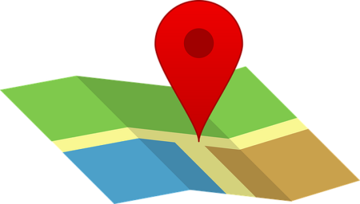 スマホの位置情報(GPS)偽装アプリで位置情報を変更する方法【Android】
スマホの位置情報(GPS)偽装アプリで位置情報を変更する方法【Android】Ubhindの使い方
次にUbhindの使い方として、「スマホのロック機能の使い方」と「アプリロック機能の使い方を確認していきましょう。
スマホのロック機能の使い方
それでは、まずスマホのロック機能の使い方から確認していきましょう。
タブの「携帯のロック」を使用する
まずHome画面から横三本線のマークをタッチします。
メニュー画面から「携帯のロック」をタッチします。
次の画面になったら、右上にある「+」マークをタッチします。
携帯をロックしたい時間や曜日を考え、入力・設定します。
そうすると、このように設定することができました。
歯車アイコンでアクセスできるアプリを個別に設定
次に歯車アイコンでアクセスできるアプリを個別に設定する方法をご紹介します。
スマホ依存にならないためにスマホのロックを設定しました。しかしながら、その時間帯にどうしても利用したいアプリ、もしくは利用する必要のあるアプリがある場合に個別に設定する方法のご紹介です。
メニューから歯車アイコンの「設定」を選択します。
「ロック時使えるアプリ」をタッチします。
必要なアプリにチェックを入れてOKをタッチします。
ロック中にアクセスできるアプリの確認
ロック中にアクセスできるように設定したアプリがきちんと利用できるか確認してみましょう。
ロック画面にてこのマークをタッチします。
「ロック時使えるアプリ」に使えるアプリが登録されています。後は、使いたいアプリをタッチすれば利用できます。
アプリロック機能の使い方
次は特定のアプリをロックしたい時の機能の使い方をご紹介します。
タブの「アプリロック」を使用する
メニューから「アプリロック」をタッチします。
「+」マークをタッチします。
必要な時間・曜日・アプリを選択し、OKをタッチします。
このように、きちんと設定することができました。
設定した時間にTwitterをタッチしても、このような通知が出るだけでTwitterは開くことができません。
その他のロック機能のご紹介
その他のロック機能のご紹介として、「今すぐロック」機能をご紹介します。これは、例えば勉強や仕事中に「今から◯分間だけスマホを見ないで集中したい」などの時に便利な機能です。
まずメニューから、「今すぐロック」をタッチします。
時間を決めて「今すぐロック」をタッチします。
画面が変わったら、『OK」をタッチします。
これで、すぐロック画面になります。これもありがたい機能ですね。
 ネットワークプリントの使い方と料金は?スマホアプリの使い方も解説!
ネットワークプリントの使い方と料金は?スマホアプリの使い方も解説! フリック入力とは?スマホの文字入力の基本操作とフリック設定を解説
フリック入力とは?スマホの文字入力の基本操作とフリック設定を解説Ubhindのメリット
Ubhindを使うメリットはなんでしょうか?次はUbhindを使うメリットをご紹介します。
時間の有効活用ができる
Ubhindを使うメリットは時間の有効活用ができることです。Ubhindの以下の2つの機能が時間の有効活用に大きく役たちます。
①ロック機能を使うことによって、スマホを見ることができない。
「携帯のロック」や「アプリロック」の機能を使うことによって、物理的にスマホがロック画面へ、スマホを見ることの対策になり、必然的にスマホを見ること以外のことをするようになります。結果として時間の有効活用につがります。
②「毎日・レポート」機能でスマホを見なくなる。
「毎日・レポート」機能を毎日使うことによって、精神的にもスマホを見なくなります。
例えば、「毎日・レポート」の中の「今日一日スマホの画面をつけた回数」を見ることによって、「こんなにスマホばかり見ていたんだ。もっと他のことはしなくては。」という気持ちになり、スマホ依存対策になると思います。
これもスマホを見る時間が減る対策となり、やはり、結果として時間の有効活用につがります。
Ubhindのレビュー
ここでははUbhindのレビューをご紹介します。どのような評価があるのか、TwitterでのUbhindのレビューを見てみましょう。
Twitterでの評価
TwitterでのUbhindのレビューのご紹介です。
ツイッターの設定を、「最新ツイート」にしたら、私がツイッターを読んで時間を浪費するのが減った!!
— きたはた (@waribashinasubi) January 16, 2019
いつもはUBhindで30分制限→ロックにしてるのに、今日はまだロックされてない!!#スマホ依存
Ubhindというアプリを使うとスマホにロックが掛けられます。
— tazawa@勉強垢 (@tazawa_study) February 9, 2019
勉強中など集合したいときに、ついついスマホを触ってしまう人にすごいオススメです! pic.twitter.com/X17dEynHu5
その⑦ UBhind
— 空@21卒アクチュアリー (@GKAt5xjfTt4bdbj) January 17, 2019
スマホの使用状況を記録してくれる。インストールするだけで良いので手軽。2枚目みたいな感じで表してくれる。Twitterばっかりか自分。 pic.twitter.com/IyCwUf5e0B
合わせて読みたい!アプリに関する記事一覧
 Androidスマホの初期設定方法!購入したらすべき設定まとめ
Androidスマホの初期設定方法!購入したらすべき設定まとめ 音楽アプリAWAのレビュー評判と特徴を紹介
音楽アプリAWAのレビュー評判と特徴を紹介 MacでのPDF編集はプレビューアプリが最強
MacでのPDF編集はプレビューアプリが最強 「DMMブックス」アプリで電子書籍を楽しもう!レビューも紹介!
「DMMブックス」アプリで電子書籍を楽しもう!レビューも紹介!
















































